随着时间的推移,我们的电脑可能会变得越来越慢,存储空间也会变得越来越紧张。而清理C盘是释放存储空间、提高电脑性能的一种有效方式。本文将介绍如何通过简单...
2024-08-07 308 清理盘
随着时间的推移,C盘存储空间逐渐被垃圾文件、临时文件等占据,使电脑运行变得缓慢。本文将介绍如何彻底清理C盘,释放存储空间,提高计算机的性能。
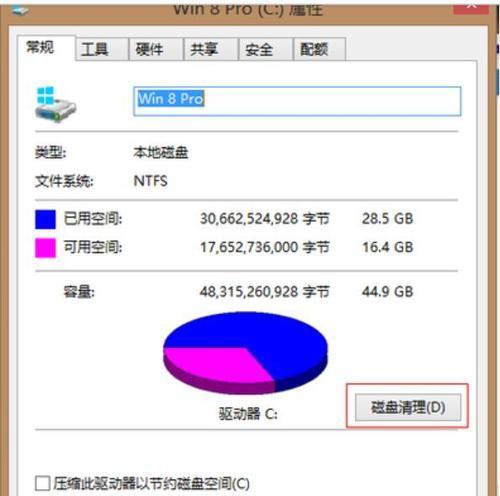
清理桌面和回收站
桌面是C盘上常见的存储文件区域之一,大量的文件堆积会占用存储空间,首先需要整理桌面上的文件并删除不需要的文件。同时,清空回收站也是释放C盘空间的有效方法。
卸载不常用的软件
计算机中安装的软件可能会占据大量的存储空间,其中一些软件可能已经很久没有使用了。通过打开控制面板,选择“程序”或“程序和功能”,找到不常用的软件并进行卸载,以释放宝贵的存储空间。
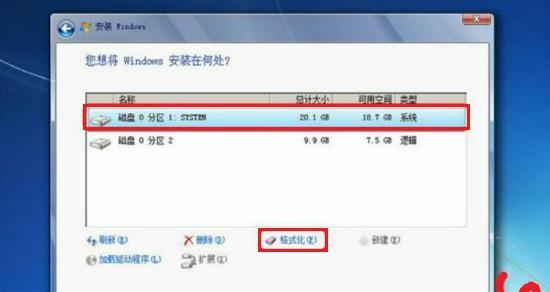
清理系统临时文件
系统临时文件是操作系统和应用程序在运行过程中产生的临时文件,它们可能会占据大量的存储空间。可以通过打开“运行”对话框,输入“%temp%”访问临时文件夹,并删除其中的所有文件来清理C盘上的临时文件。
删除浏览器缓存
浏览器缓存是为了提高网页打开速度而保存的临时文件,随着时间的推移,这些缓存文件可能会占据大量存储空间。在浏览器设置中找到缓存清理选项,并选择清理所有缓存文件,从而释放C盘空间。
清理系统日志文件
系统日志文件是操作系统记录系统运行状态的文件,随着时间的推移,这些日志文件可能会积累很多,并占据大量的存储空间。可以通过打开“事件查看器”,选择“Windows日志”并依次清理各个日志文件,以释放C盘空间。

删除临时安装文件
当安装程序在C盘上进行安装时,会产生一些临时安装文件。这些文件在安装完成后并不会自动删除,占据了大量的存储空间。通过打开“运行”对话框,输入“%temp%”访问临时文件夹,并删除其中的临时安装文件,以释放C盘空间。
压缩不常用的文件和文件夹
C盘上可能有一些不常用的文件和文件夹,可以选择将其压缩以减少占用的存储空间。通过右键点击文件或文件夹,选择“发送到”-“压缩(zip)文件”,将其压缩为一个压缩文件,从而节省C盘空间。
清理系统更新文件
系统更新文件是操作系统更新过程中下载和保存的文件,这些文件可能会占据大量的存储空间。通过打开“磁盘清理工具”,选择“系统文件清理”,并勾选“Windows更新清理”,清理系统更新文件以释放C盘空间。
删除不必要的用户文件
在C盘上可能有一些不必要的用户文件,如旧的备份文件、下载的安装包等。打开“我的电脑”,选择C盘,找到这些不必要的文件,并将其删除,从而释放存储空间。
清理资源回收站
资源回收站是Windows系统默认的删除文件的地方,删除的文件会被放置在回收站中。然而,即使在回收站中,这些文件依然占据存储空间。通过右键点击回收站图标,选择“清空回收站”来清理这些已删除的文件以释放C盘空间。
优化系统磁盘
系统磁盘的优化可以进一步提高存储空间的利用率。通过打开“磁盘碎片整理工具”,选择C盘并运行优化功能,可以将分散的文件碎片整理为连续的空间,从而提高存储空间的可用性。
清除系统恢复点
系统恢复点是为了在系统出现问题时恢复计算机所创建的备份。然而,这些恢复点可能占据大量的存储空间。通过打开“计算机属性”-“系统保护”-“配置”选项,选择删除不需要的系统恢复点,以释放C盘空间。
删除无用的大文件
C盘上可能存在一些占用较大存储空间的无用文件,如视频、音乐等。通过打开“我的电脑”,选择C盘,按照文件大小进行排序,并删除占用大量空间且不再需要的文件。
清理注册表
注册表是存储Windows系统设置和程序配置信息的数据库,过多的无效注册表项可能会导致系统性能下降。通过打开注册表编辑器,删除无效的注册表项,可以提高系统的运行速度和性能。
定期进行C盘清理
定期进行C盘清理可以保持计算机的良好状态。建议每隔一段时间进行一次C盘清理,避免存储空间被占满,同时保持计算机的高效运行。
通过清理桌面和回收站、卸载不常用的软件、清理系统临时文件、删除浏览器缓存等一系列操作,我们可以彻底清理C盘,释放存储空间,提高计算机的性能和运行速度。定期进行C盘清理是保持计算机良好状态的重要步骤。
标签: 清理盘
相关文章
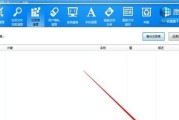
随着时间的推移,我们的电脑可能会变得越来越慢,存储空间也会变得越来越紧张。而清理C盘是释放存储空间、提高电脑性能的一种有效方式。本文将介绍如何通过简单...
2024-08-07 308 清理盘
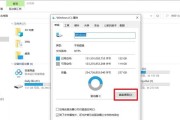
电脑的C盘是存储系统文件和程序的重要位置,随着时间的推移,C盘的空间可能会被占满,导致电脑运行缓慢。为了优化电脑性能并释放空间,清理C盘是非常必要的。...
2023-11-06 379 清理盘
最新评论